Como criar seu primeiro painel de chão de fábrica
Aprenda a criar um painel interativo no App Editor da Tulip
A Tulip permite que você crie dois tipos de dashboards para visualizar seu progresso em direção às metas de produção:
- Um painel de desktop, que deve ser compartilhado entre os administradores e executivos da Tulip por e-mail ou por um link de transmissão ao vivo
- Um painel de chão de fábrica, que deve ser acessível em TVs e telas sensíveis ao toque no chão de fábrica
Um painel de chão de fábrica é popular para substituir gráficos em papel e quadros brancos no chão de fábrica. Ele permite que qualquer membro da equipe visualize seu trabalho do dia.
Sua aparência é mais ou menos assim:

Mas, antes de criar um painel, é necessário planejar um grupo de aplicativos de produção que coletará todos os dados. Esse pode ser um exercício mentalmente exaustivo, pois você precisa pensar em aplicativos para várias funções no chão de fábrica ao mesmo tempo.
Portanto, aqui está um exemplo de como uma empresa criou vários tipos de aplicativos que poderiam medir coletivamente seus KPIs de chão de fábrica usando o Tulip.
Aqui está um resumo rápido do processo:
- Determine os KPIs que você gostaria de melhorar.
- Crie um painel que abranja todas as métricas de alto nível que determinarão o sucesso
- Crie um aplicativo para cada estação no chão de fábrica onde o trabalho está sendo feito e que esteja relacionado a um dos KPIs
- Nesses aplicativos, crie variáveis que rastrearão pontos de dados individuais que precisarão ser agregados
- Crie análises individuais que ofereçam uma visão mais aprofundada de cada KPI com essas variáveis do aplicativo
- Inclua essas análises no mesmo aplicativo que o dashboard de alto nível em etapas que ofereçam um mergulho profundo em cada KPI
Aqui está um diagrama rápido do processo:
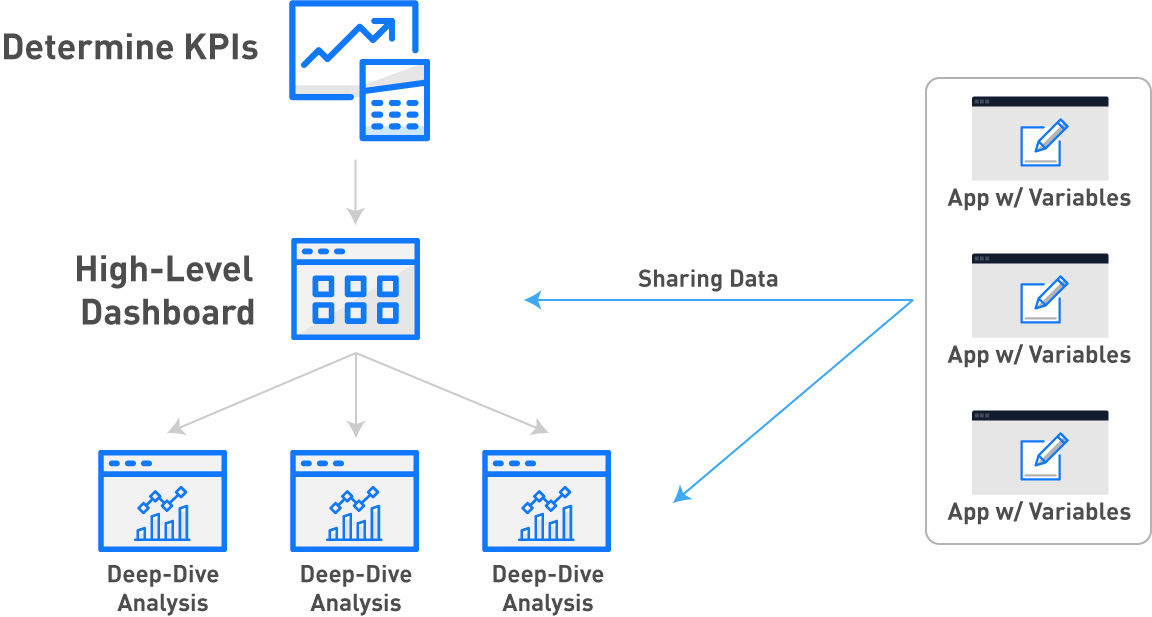
No Tulip, você pode criar painéis de chão de fábrica no App Editor para aproveitar todos os recursos interativos dos aplicativos. Em seguida, você pode executar o Tulip Player em uma tela sensível ao toque no chão de fábrica para permitir que qualquer membro da equipe se aprofunde nas métricas.
Aqui está um diagrama do processo:
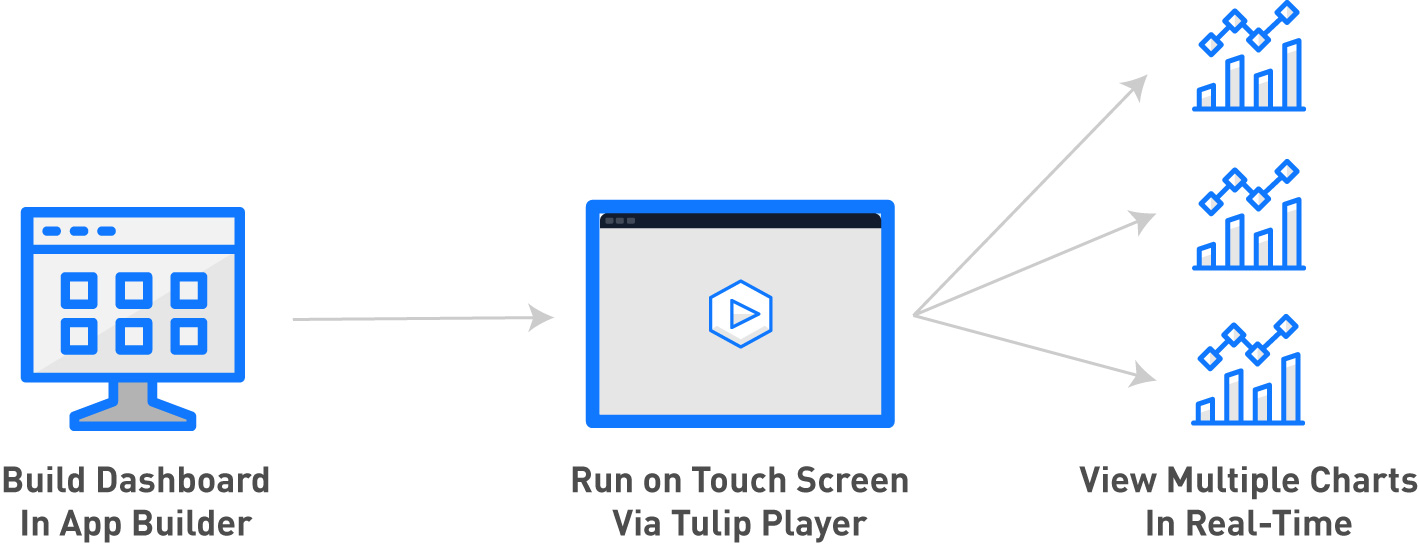
Observação: para usar este tutorial, você deve entender os conceitos básicos do App Editor e do Analytics Builder da Tulip.
Escolha de seus KPIs
Antes de começar a criar painéis e aplicativos de manufatura, escolha os pontos problemáticos que você precisa abordar.
Neste guia, usaremos o exemplo de uma fábrica de bicicletas que tem os seguintes pontos problemáticos:
- Alta taxa de defeitos: O rendimento da primeira passagem é muito baixo e a empresa não tem certeza da causa raiz.
- Sem visibilidade da produção: Os dados de produção não são facilmente acessíveis porque são registrados em folhas de papel ou nunca são registrados, portanto, os tempos de ciclo para processos individuais não são claros
- Tempo de atividade/tempo de inatividade da máquina: A porcentagem de tempo de atividade não é registrada em nenhum lugar, portanto, a equipe não pode definir referências ou metas
Para resolver esses problemas, a fábrica de bicicletas optou por se concentrar em
- Taxa de retrabalho/refugo: Saber quais produtos e estações levam a retrabalho ou refugo
- Tempo de ciclo por produto: Saber quanto tempo cada SKU ou ordem de serviço passa em cada estação
- Porcentagem de tempo de atividade por máquina/estação: Saiba quais máquinas/estações estão causando um gargalo ou estão sendo subutilizadas
Aqui está o desafio: esses KPIs são afetados por várias estações no chão de fábrica. Portanto, os engenheiros de processo devem combinar dados de vários aplicativos para determinar a causa raiz de várias fontes de dados (estações de operadores ou máquinas no chão de fábrica).
Criação de um painel de alto nível
Este é um exemplo de um painel que seria apresentado em uma tela sensível ao toque no chão de fábrica para rastrear os KPIs mencionados:
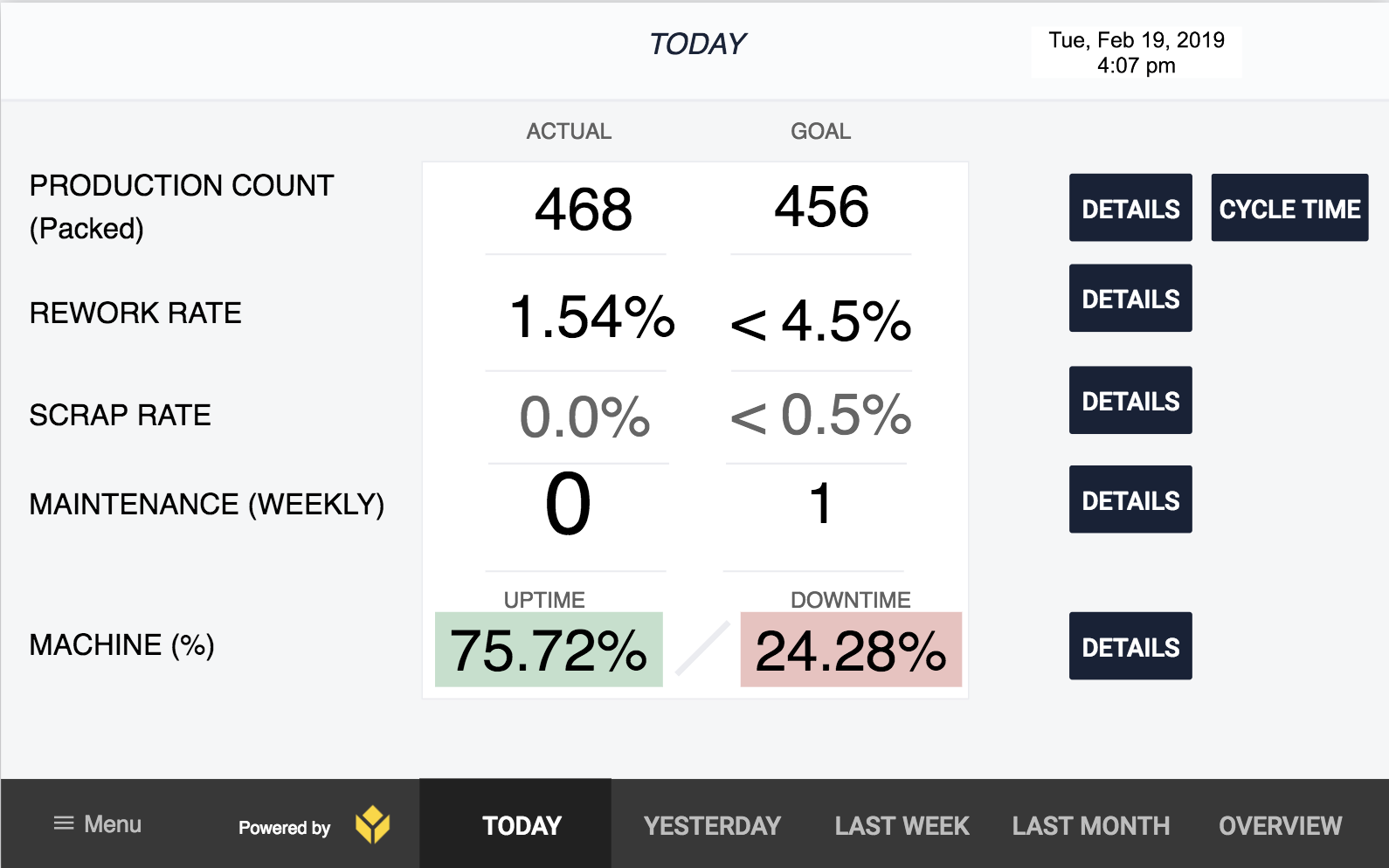
Ele abrange cada KPI que a fábrica de bicicletas precisa melhorar:
- "Contagem de produção" rastreia o número de bicicletas fabricadas ao longo do dia.
- A "Taxa de retrabalho" rastreia as peças que precisam de retrabalho
- "Scrap rate" (taxa de refugo): rastreia a porcentagem de peças que precisam ser jogadas fora
- "Maintenance (weekly)" (Manutenção (semanal)) rastreia os problemas descobertos durante as inspeções de manutenção
- "Machine %" rastreia o tempo de atividade e o tempo de inatividade da máquina mais importante do chão de fábrica
Esse painel de controle do chão de fábrica permite que os operadores e engenheiros de processo façam o seguinte:
- Ver métricas em vários intervalos de datas: Hoje/ontem/semana passada etc.
- Comparar os dados de produção em tempo real com as metas
- Aprofundar-se em KPIs individuais e ver métricas mais granulares por meio do botão "Details" (Detalhes)
- Veja os gargalos no chão de fábrica usando o botão "Cycle Time" (Tempo de ciclo)
Nesse caso, há 5 estações separadas na linha de fabricação de bicicletas, portanto, "Cycle Time" (Tempo de ciclo) mostrará uma comparação do tempo de ciclo de cada uma das 5 estações.
É aqui que o desafio começa: esse painel está, na verdade, extraindo dados de 10 aplicativos de fabricação separados.
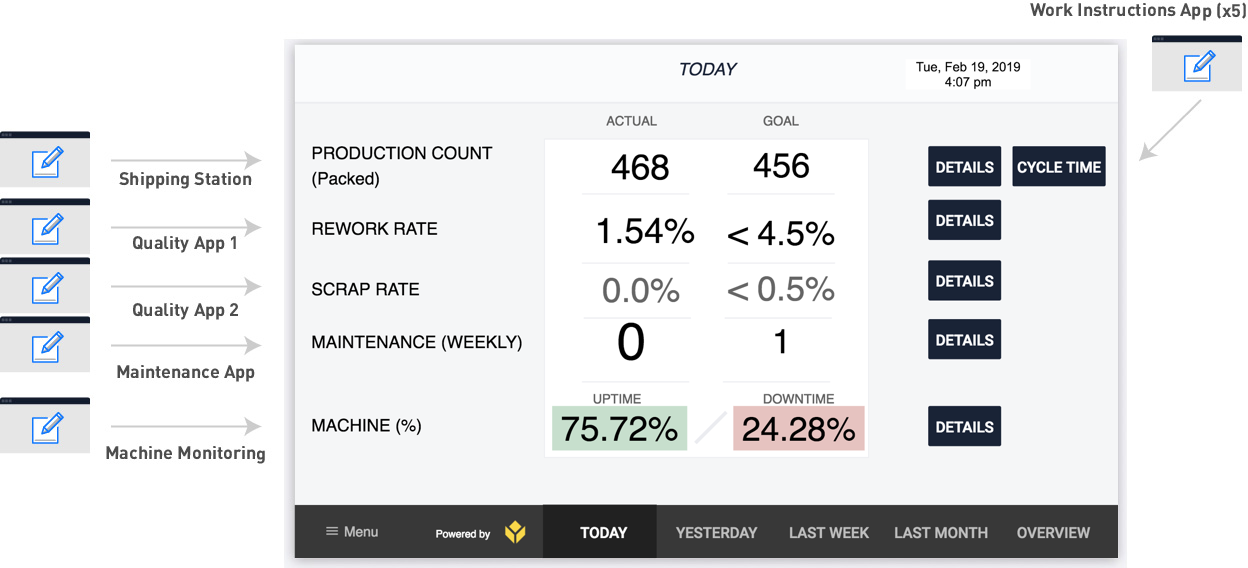
Vamos examinar cada aplicativo individualmente e mostrar como ele coleta dados para esse painel. Aqui estão os diferentes tipos de aplicativos:
- Os aplicativos de instruções de trabalho fornecem uma série de instruções de trabalho para que o operador conclua sua tarefa. Eles rastreiam o tempo de cadência cada vez que o operador conclui seu trabalho e pressiona o botão "Concluir". Esses tempos de cadência são divididos por SKUs individuais, que o operador inclui por meio da leitura de um código de barras em cada produto. Esses dados de SKU são salvos com cada conclusão de aplicativo por meio de uma variável.
- A estação de embalagem usa um aplicativo headless. Isso significa que o aplicativo rastreia os dados quando um operador pressiona um botão na linha de produção que está conectado a um Tulip Edge Device. Os operadores não interagem com o aplicativo em si.
- Cada aplicativo de qualidade é executado continuamente em um tablet que é carregado por um especialista em qualidade. Sempre que inspecionam uma peça, eles registram seu trabalho no tablet.
- O aplicativo de manutenção é executado em um tablet que é transportado por um técnico de manutenção. Quando o técnico de manutenção faz suas rondas semanais, ele registra todos os problemas por meio do aplicativo. Os problemas são registrados em campos de formulário. Esse aplicativo mostra apenas se as rondas foram concluídas ou não. Ao clicar em detalhes, você pode ver que parte da ronda semanal foi concluída ou não
- O aplicativo de monitoramento de máquina também é um aplicativo headless. Ele é conectado a uma máquina que tem um tempo de ciclo predefinido de, no máximo, 30 segundos. Se ela não for executada durante um período de 30 segundos durante o dia de trabalho, o aplicativo registrará o tempo de inatividade. Se isso acontecer, o aplicativo registrará o tempo de atividade. Não há interface para o operador. A máquina é conectada ao Tulip por meio de um conector OPC UA.
Aqui estão os diferentes recursos do Tulip que são necessários para criar esse painel de controle do chão de fábrica:
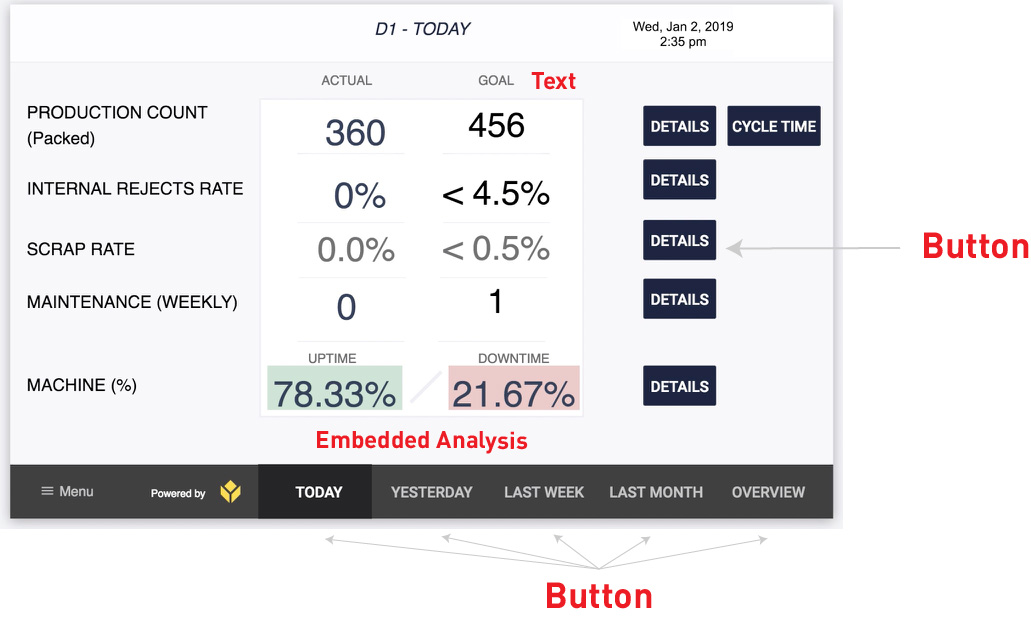
Cada número na coluna "Metas" é um texto estático.
Cada número na coluna "Actual" é uma análise incorporada que usa o modelo "Single Number". Portanto, essas análises foram criadas no Analytics Builder e, em seguida, adicionadas ao painel.
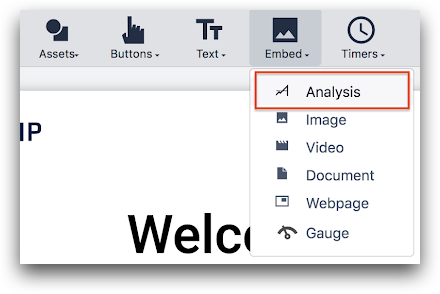
Os botões na parte inferior do painel enviam os operadores para uma etapa diferente no aplicativo. Para criar análises que sejam relevantes para cada intervalo de datas, você deve copiar a análise e usar o campo Intervalo de datas para alterar o período de tempo.
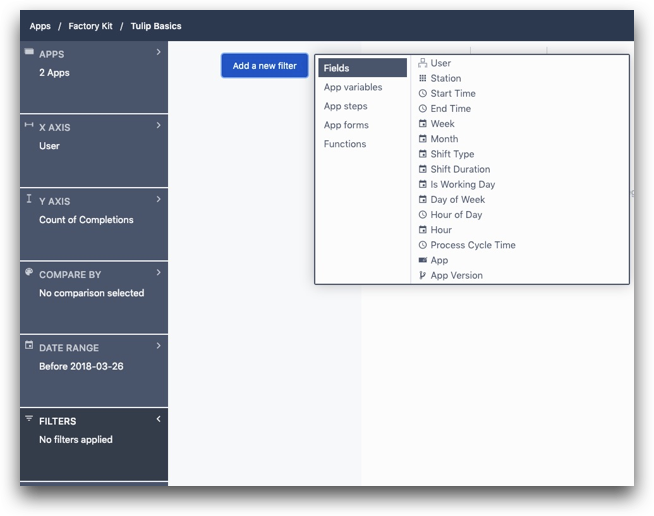
Os botões ao longo do lado direito do aplicativo direcionam os operadores para outras etapas do aplicativo com análises mais detalhadas sobre cada KPI. Este exemplo tem 4 análises dedicadas à investigação da taxa de retrabalho:
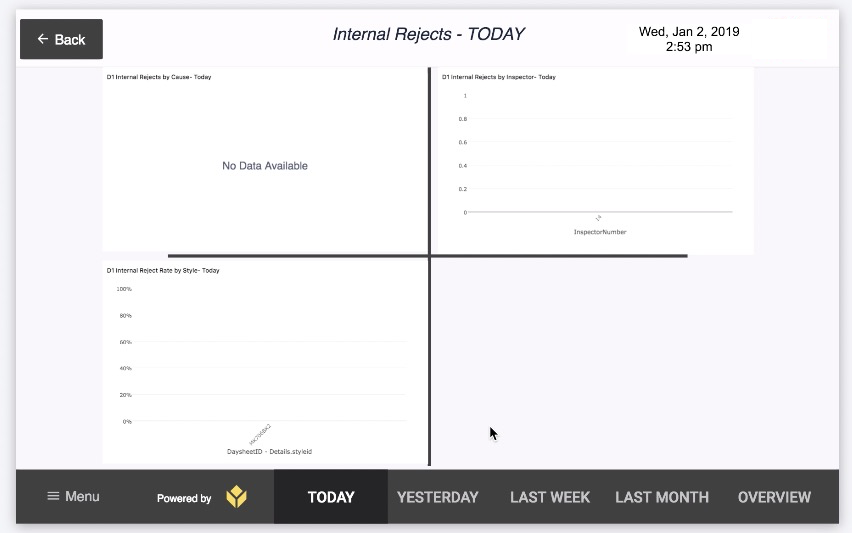
Aplicativo de instruções de trabalho

Se você quiser saber o tempo de ciclo de cada bicicleta, precisará começar somando os tempos de ciclo de cada uma das quatro estações de montagem e da estação de embalagem no chão (neste exemplo).
Sua fábrica está produzindo vários tipos de bicicletas, portanto, você também precisará segmentar os dados por SKU. Isso significa que você precisará ter uma variável no aplicativo para rastrear a SKU juntamente com o tempo do ciclo para análise posterior.
Seu aplicativo de instruções de trabalho pode ser parecido com o Terminal Tulip:
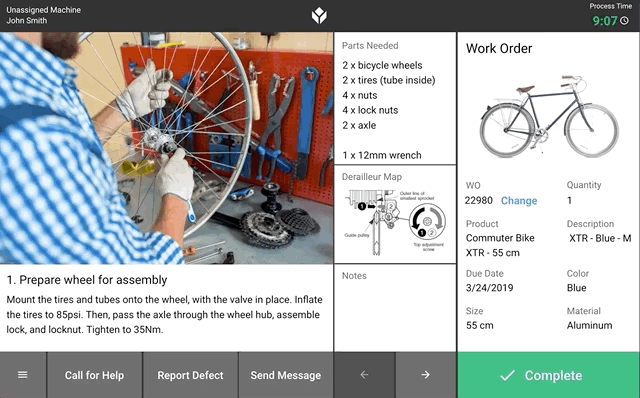
Esse aplicativo tem uma série de etapas de instruções de trabalho com um design consistente e dados relevantes sobre a SKU em cada etapa. O operador pode "concluir" o aplicativo a qualquer momento ou pressionar as setas "próximo" e "voltar" para avançar nas instruções.
Se cada estação usar uma variação desse aplicativo, será fácil combinar os dados para ver o tempo de ciclo por meio dos dados de conclusão do aplicativo.
No início do aplicativo, você pode exigir que o operador escaneie um código de barras antes de avançar usando um leitor de código de barras conectado ao tablet da estação:
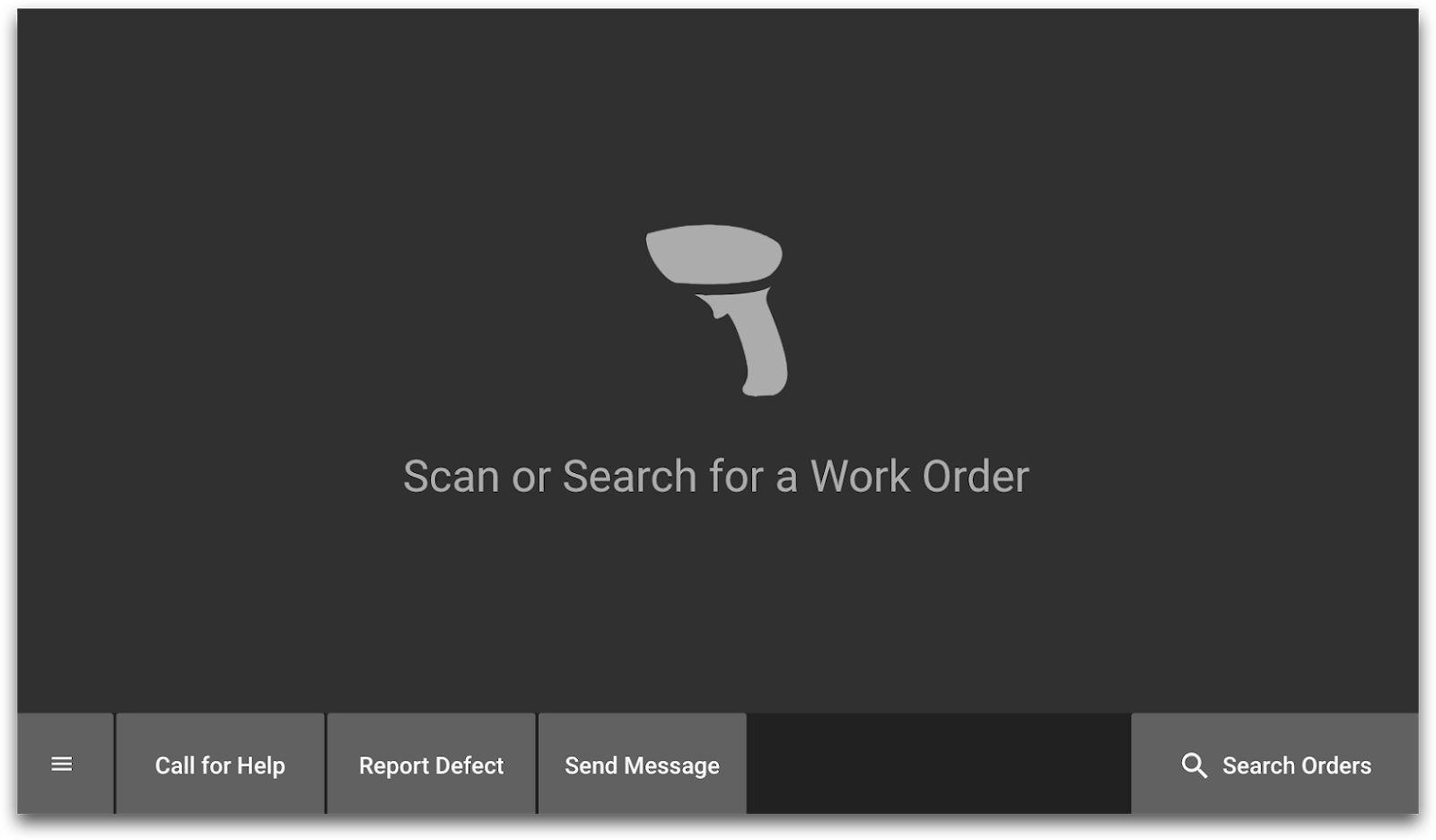
Há duas maneiras de usar esses dados de código de barras:
- Se precisar apenas do número do código de barras, poderá salvá-lo em uma variável.
- Você pode usar uma função Connector para trazer mais dados sobre a SKU de um banco de dados SQL ou usar uma API para o seu MES ou sistema de registro de dados. Em seguida, você pode salvar esses dados em variáveis
Aqui está um exemplo de como você pode usar o Trigger Editor para chamar uma função de conector após uma leitura de código de barras:
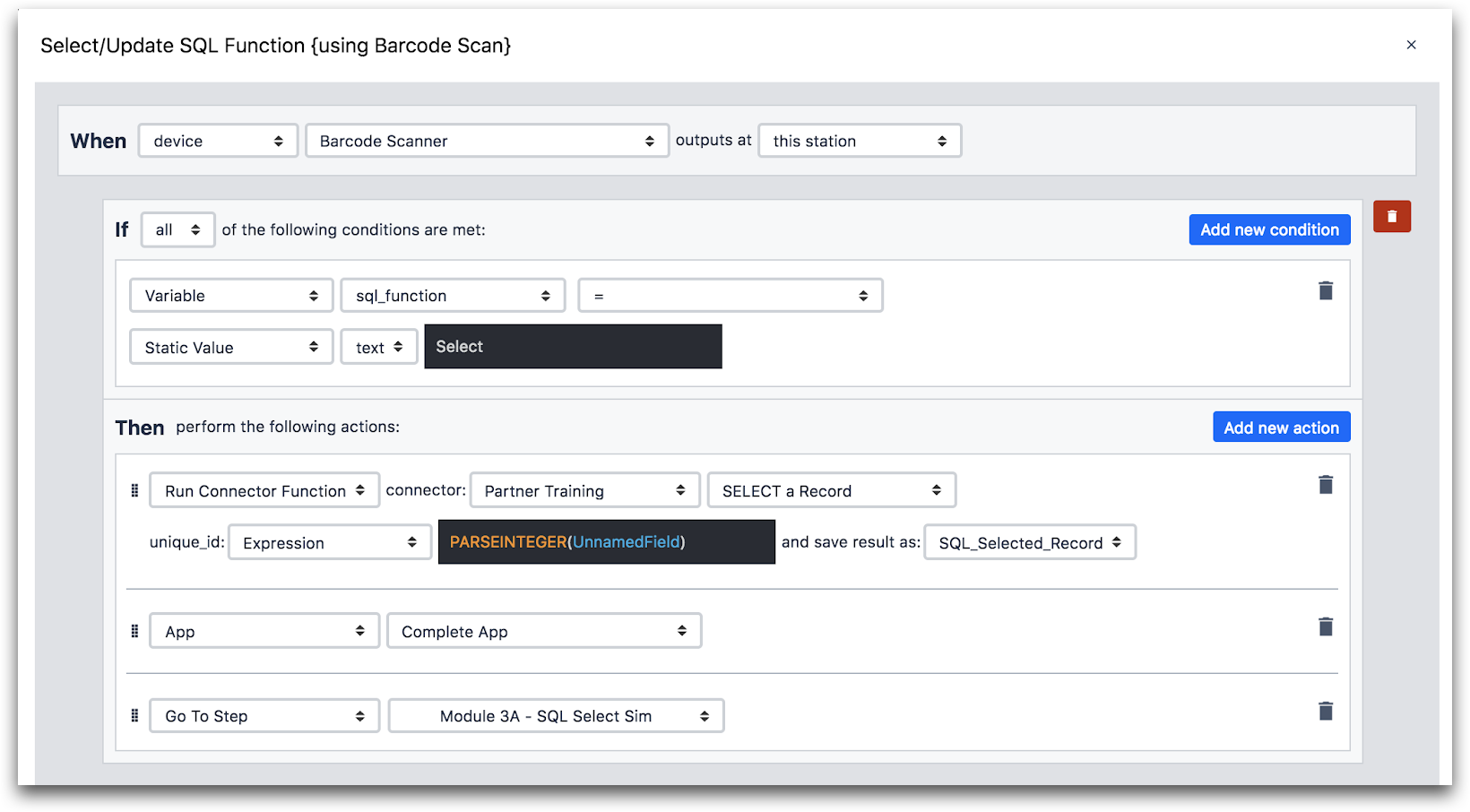
Aqui estão mais detalhes sobre a instrução "Then":
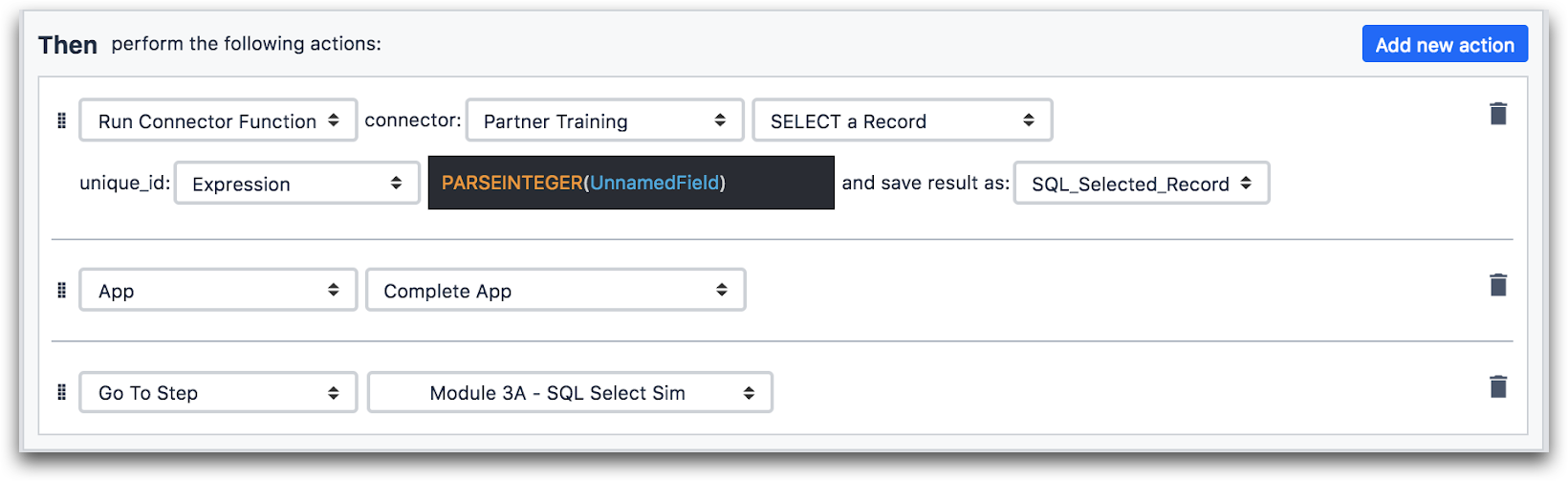
Esta é a sequência de eventos nos aplicativos de instruções de trabalho:
- O aplicativo começa
- O operador escaneia um código de barras
- Após a leitura do código de barras, uma função Connector é executada e recupera dados relevantes para a SKU
- O operador conclui o aplicativo, os dados do código de barras são vinculados a essa conclusão do aplicativo
Aqui está um diagrama de todos os aplicativos trabalhando juntos.
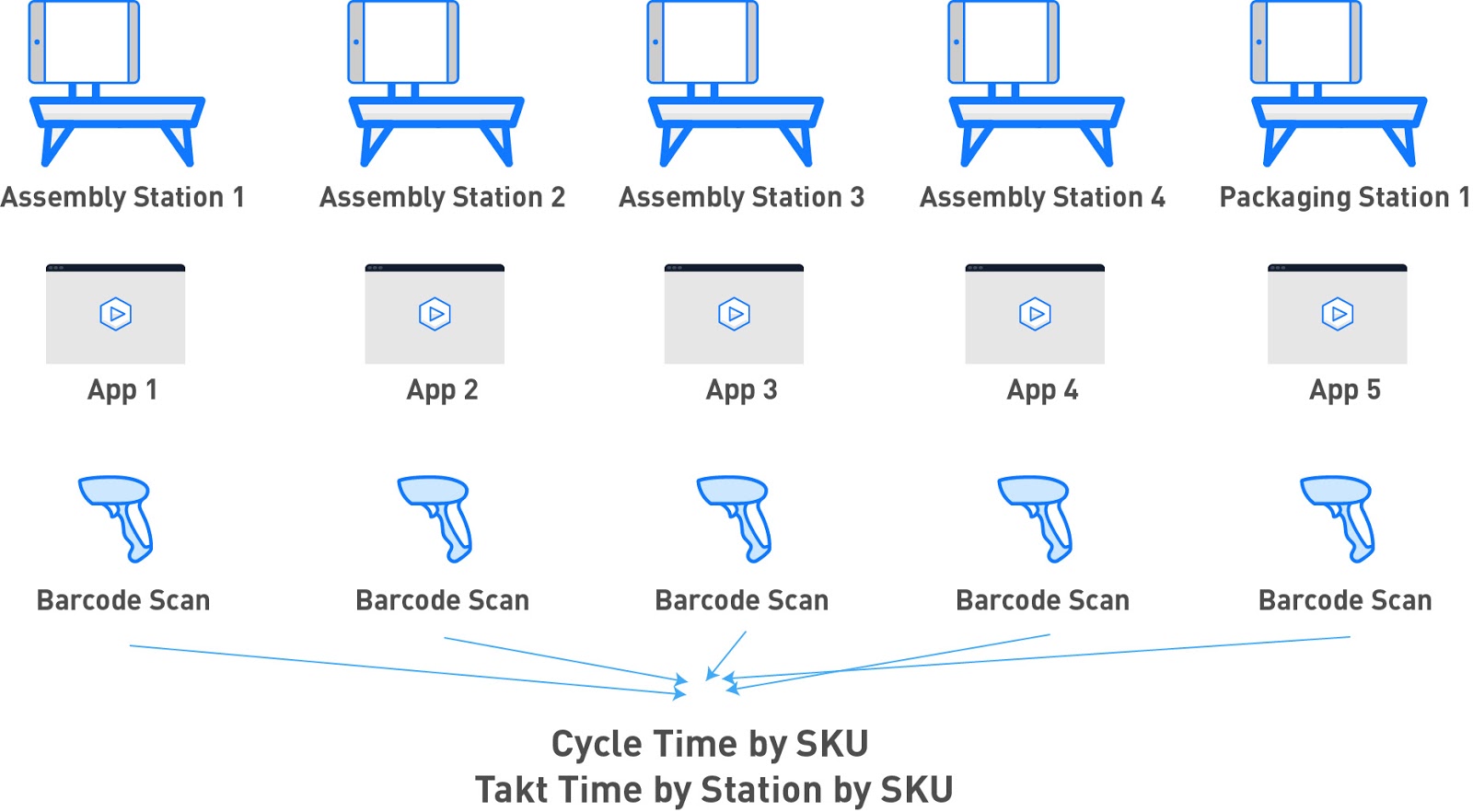
Em seguida, você pode adicionar todas as 5 estações à mesma análise e dividir os resultados de cada estação por SKU para ver quais estações estão atrasando a linha. Essa é uma "análise profunda", portanto, apareceria em um painel que seria mostrado ao operador quando ele pressionasse o botão "Cycle Time".
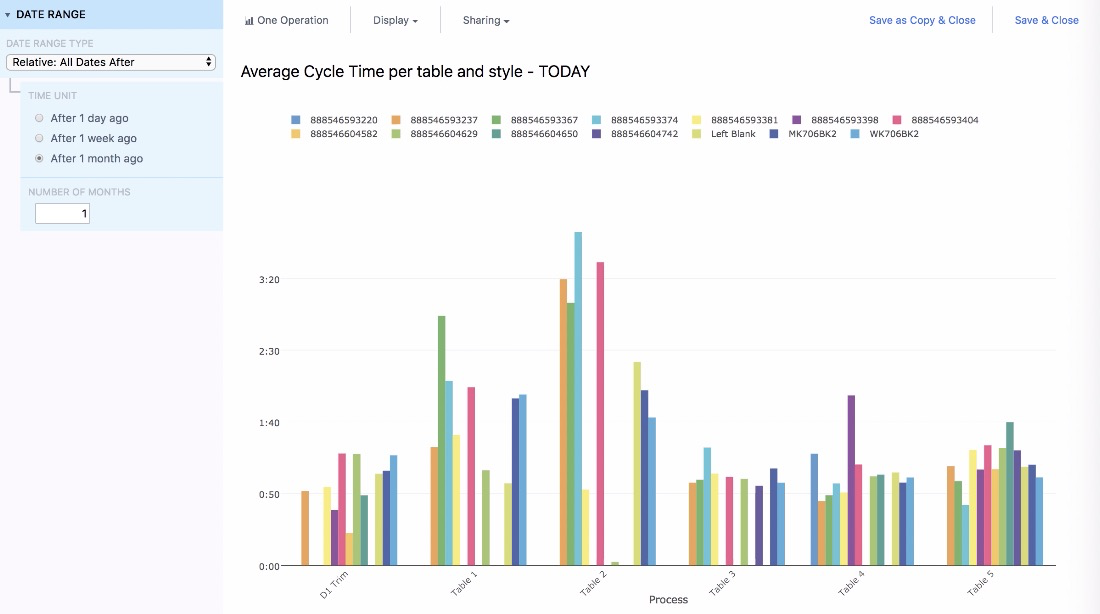
Leitura adicional
Aplicativo da estação de expedição

Em sua fábrica de bicicletas, você envia contêineres com 6 bicicletas cada um. Você tem uma estação dedicada à embalagem de caixas.
Nesse caso, os operadores não precisam de nenhuma instrução para fazer seu trabalho. Mas, ainda assim, você deseja rastrear quando cada caixa sai da fábrica.
Portanto, você precisa criar um "aplicativo sem cabeça". Isso significa que não há interface humana. Em vez disso, o aplicativo é conectado a um botão que o operador pressiona quando a caixa é embalada. Esse botão é conectado a um dispositivo de borda da Tulip, que comunica cada pressionamento de botão à Tulip.
Toda vez que o botão é pressionado, você pode incrementar sua contagem de produção em 6.
Aqui está um exemplo desse aplicativo de uma etapa que seria executado em uma tela na estação de expedição:
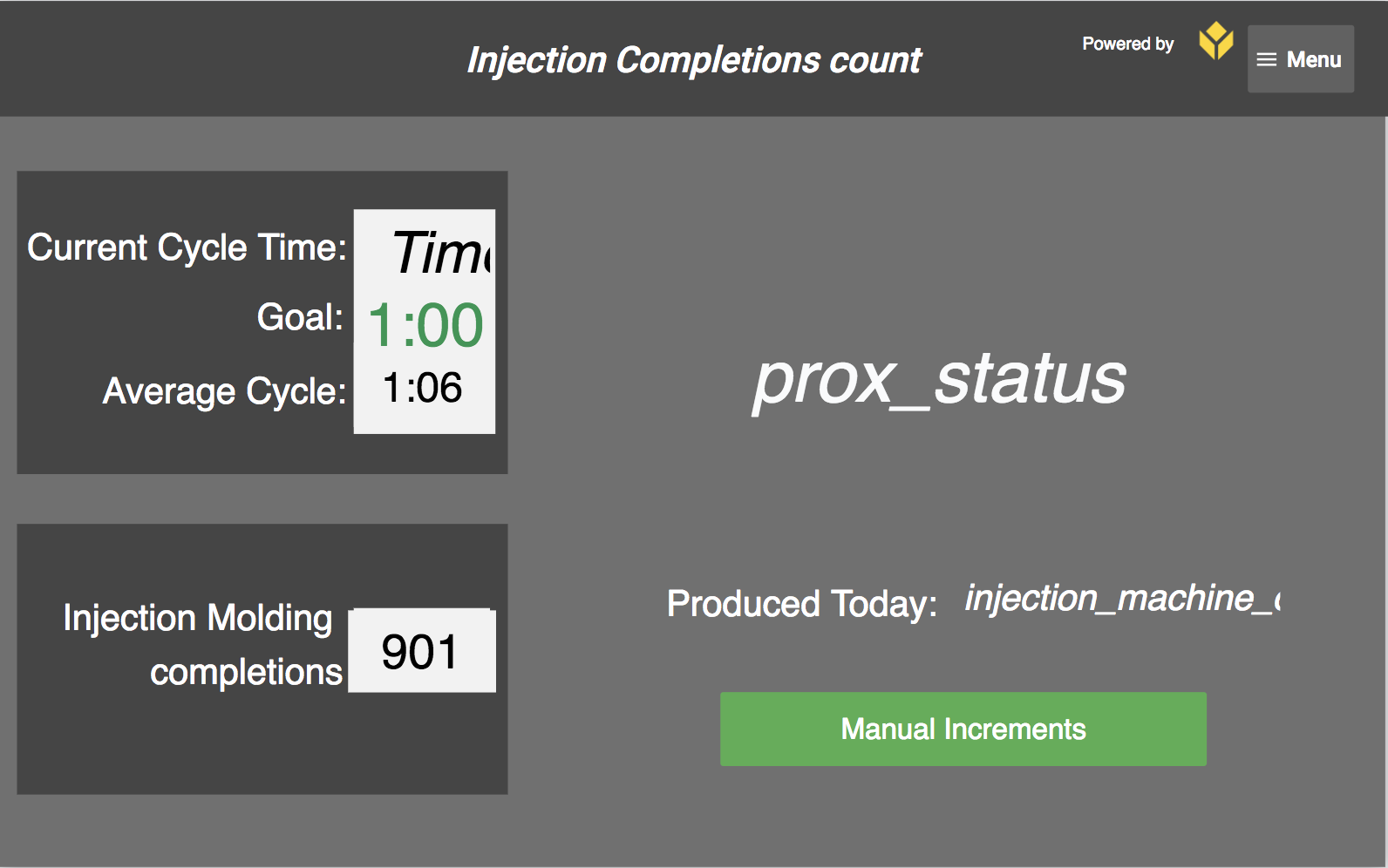
Ok, o operador pode TECNICAMENTE usar o aplicativo por meio do botão "Manual Increments" (Incrementos manuais). Porém, ele só precisaria fazer isso se o botão físico estivesse quebrado por algum motivo.
Veja como os dados fluem para o aplicativo.

Você pode conectar esses dados a um MES ou ERP após a conclusão do aplicativo.
Análises
Não há variáveis neste aplicativo, portanto, os dois pontos de dados que você coletará após a conclusão do aplicativo são:
- Uma contagem de produção atualizada
- Tempo Takt para a estação
Isso é bastante simples, então vamos analisar maneiras de usar esses dados em vários intervalos de datas.
Vamos imaginar que sua fábrica de bicicletas funcione apenas nos dias úteis. E, quando você chega ao trabalho na segunda-feira de manhã, não quer ver um painel em branco para dados além de "hoje". Em vez disso, se quiser ver os dados de "ontem", você realmente gostaria de ver os dados de sexta-feira.
Veja como fazer isso no Analytics Builder. Primeiro, defina o intervalo de datas de "Depois de 7 dias atrás" para "Antes de 1 dia atrás". Isso lhe dará os últimos 6 dias até o dia de hoje.
Em seguida, use o campo Filtros para selecionar os "Últimos 2 dias úteis". Isso abrange o dia de hoje e o último dia útil antes de hoje.
A interseção desses dois campos lhe dará "Yesterday" (Ontem).
Esta é a aparência disso no Analytics Builder:
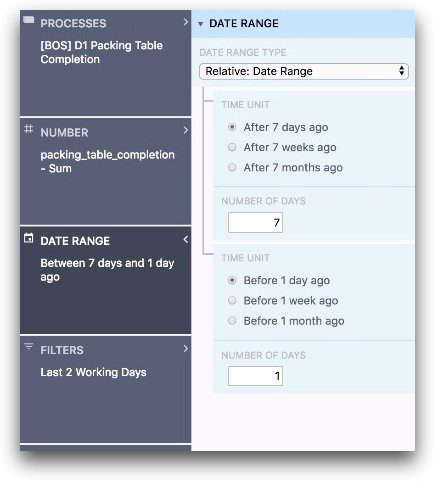
E aqui está uma visualização da linha do tempo.
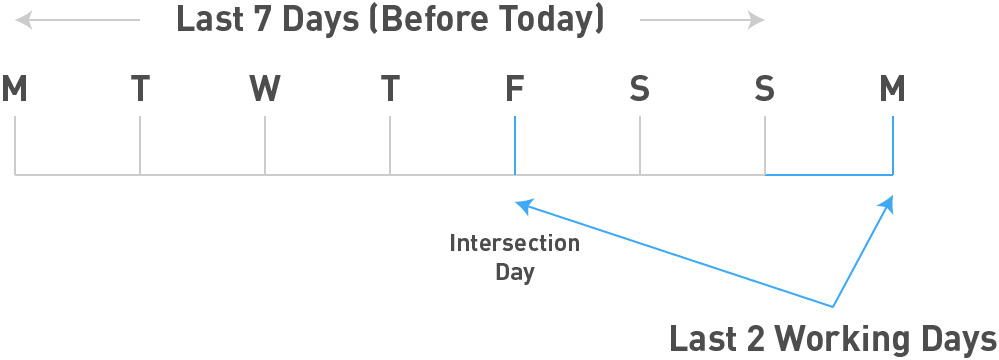
Leitura adicional
Aplicativo de qualidade
Nessa fábrica, há estações de qualidade no final de duas linhas de produção que inspecionam os produtos finais antes de estarem prontos para serem embalados. Elas usam o mesmo aplicativo que é executado em um tablet.
Embora isso ocorra após as 4 estações de montagem, o tempo de conclusão do aplicativo não está incluído no tempo total do ciclo do produto. É por isso que eles não foram mencionados na seção "Instruções de trabalho".
Além disso, como os operadores montam vários produtos com a mesma SKU em uma linha antes de passar para outra SKU, o aplicativo assume, por padrão, que a SKU do produto é a mesma do produto anterior.
Aqui está a primeira etapa do aplicativo:
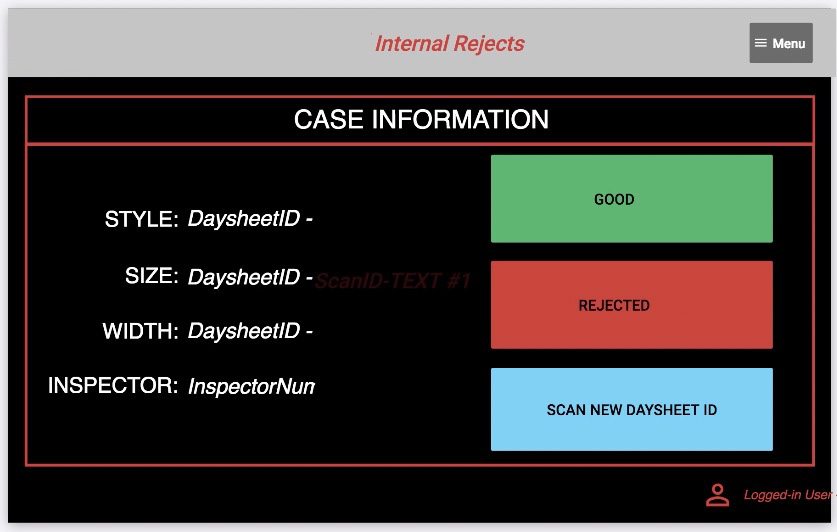
Se o SKU for diferente do produto anterior, o operador pressionará "Scan New Daysheet ID". Isso o levará a uma tela em que será solicitado que ele escaneie o produto com um leitor de código de barras. Ao fazer a leitura, o aplicativo usa uma função de conector para se conectar ao sistema MES e extrair os dados relevantes. Em seguida, o operador pode indicar se o produto é "bom" ou "rejeitado"
Se o operador escolher "Bom", o aplicativo será concluído e os valores das variáveis no lado esquerdo da etapa serão armazenados junto com a conclusão. Isso permitirá uma análise posterior pela SKU.
Se o operador escolher "Rejected" (Rejeitado), ele será enviado para uma etapa de formulário em que poderá selecionar um defeito. Depois de escolher um defeito, ele poderá concluir o aplicativo.
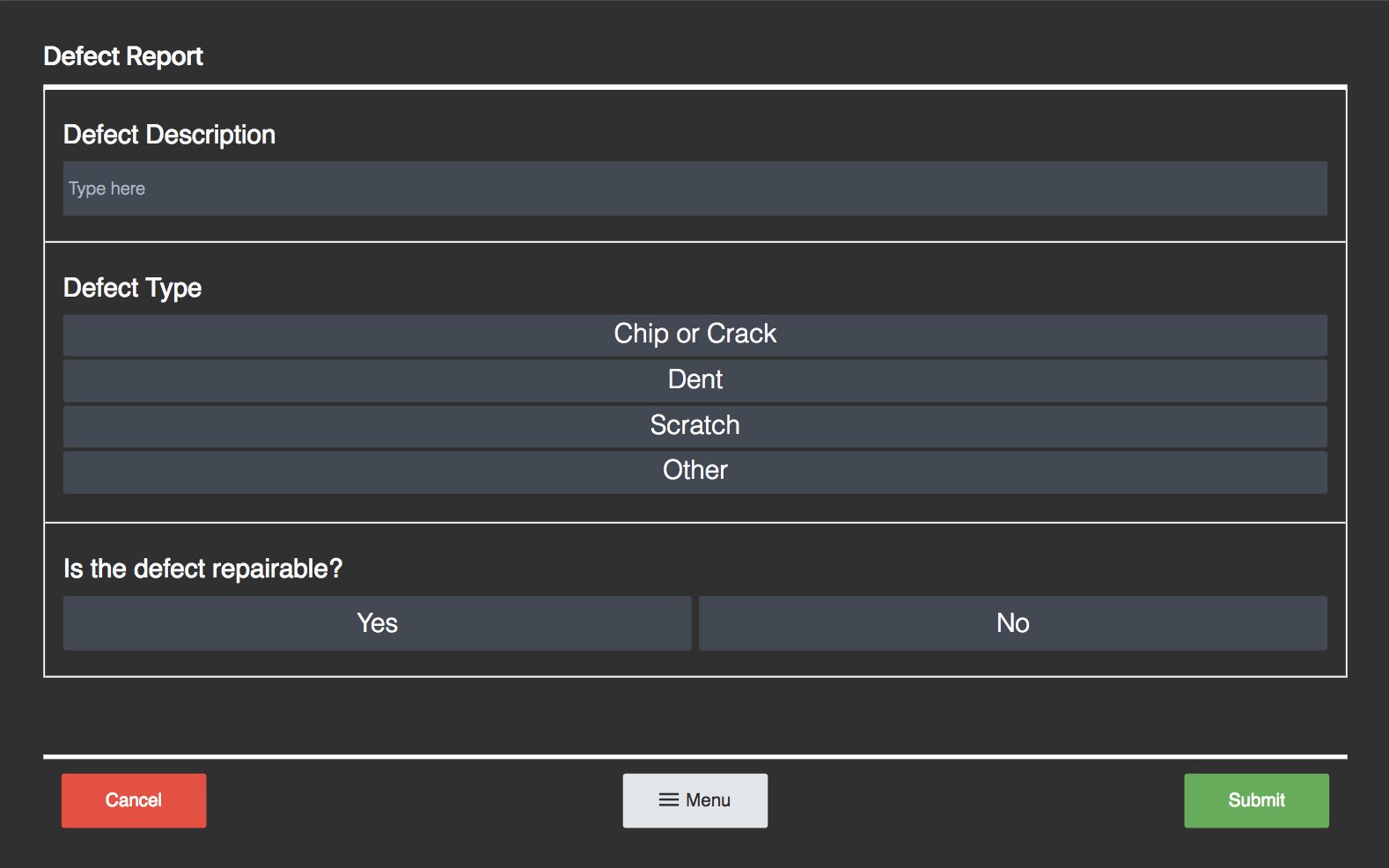
Aqui está um diagrama da lógica do aplicativo:
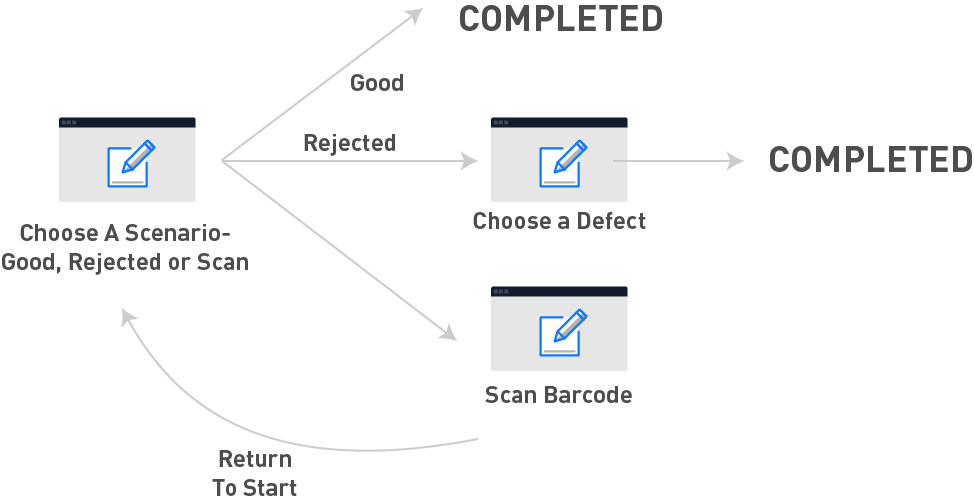
Conectores
Nesse cenário, a leitura do código de barras precisa retornar informações específicas sobre a SKU para que o especialista em qualidade possa validar que está inspecionando um produto específico.
Para conseguir isso, você deve chamar uma função de conector na leitura do código de barras, semelhante ao caso "Instruções de trabalho" acima.
Análises
Esse aplicativo fornecerá uma taxa de retrabalho - a porcentagem de produtos que não podem ser enviados devido a um defeito. Ele pode calcular isso de forma simples:
- Registre o número total de conclusões de aplicativos em que "Bom" foi pressionado
- Registre o número total de conclusões de aplicativos em que a opção "Rejeitar" foi pressionada
Em seguida, com os dados desse aplicativo, você pode investigar quais SKUs são mais comumente rejeitadas e os tipos comuns de defeitos.
Você pode usar o campo "Filters" (Filtros) para examinar produtos específicos e o campo Number (Número) para criar a proporção de produtos bons/rejeitados no modelo Single Number (Número único).
Leitura adicional
Aplicativo de manutenção

Em sua fábrica, há tipos diferentes de inspeções de manutenção a cada semana, mês, trimestre e 6 meses. Os técnicos de manutenção precisam levar consigo um tablet com um aplicativo e anotar todos os problemas que encontrarem enquanto fazem suas rondas.
Você pode criar um aplicativo com um conjunto separado de etapas para cada tipo de inspeção. A primeira etapa do aplicativo permitirá que os técnicos escolham o tipo de inspeção.
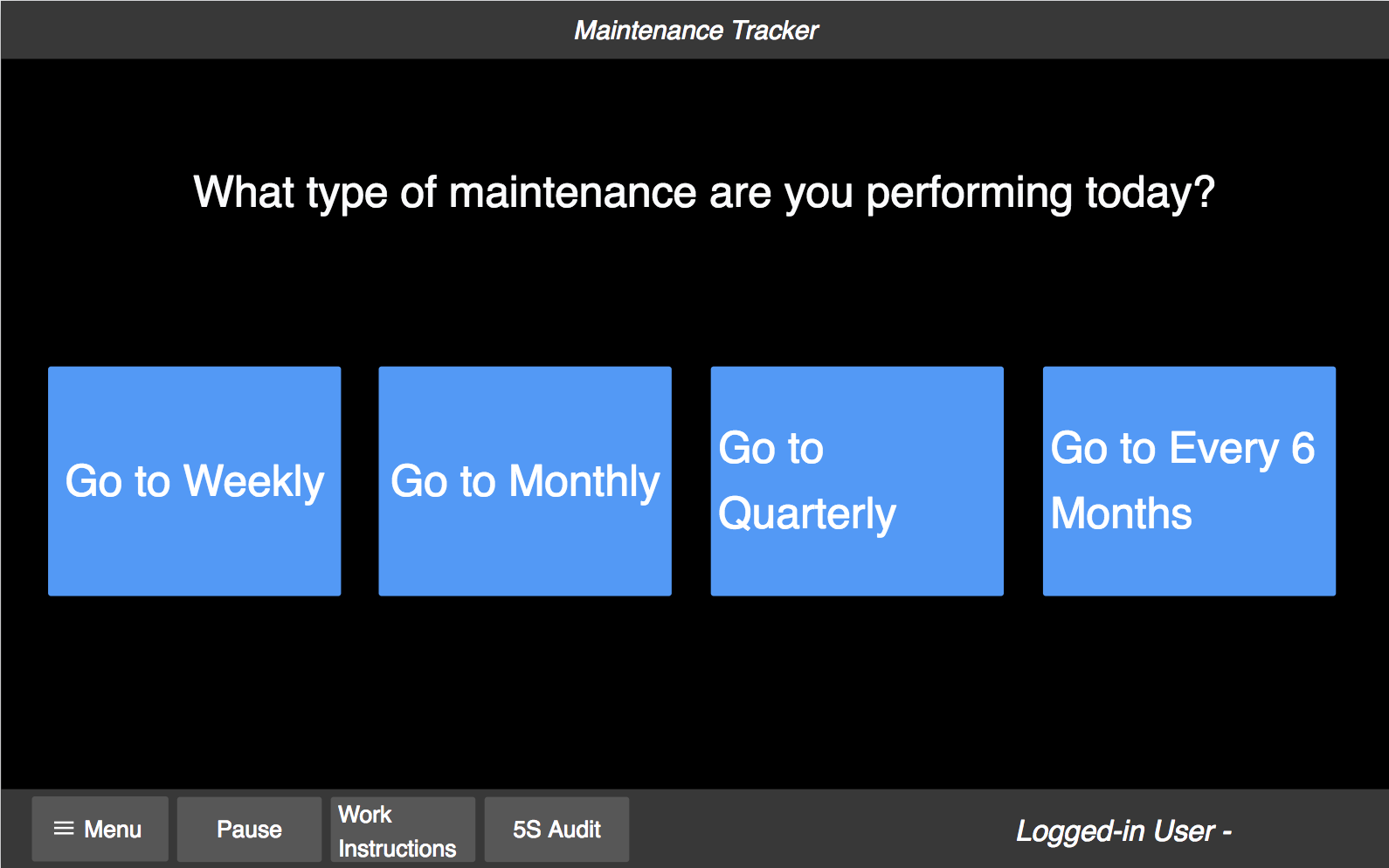
Em seguida, crie uma série de etapas do formulário que se correlacionem com as máquinas individuais que o técnico deve inspecionar.
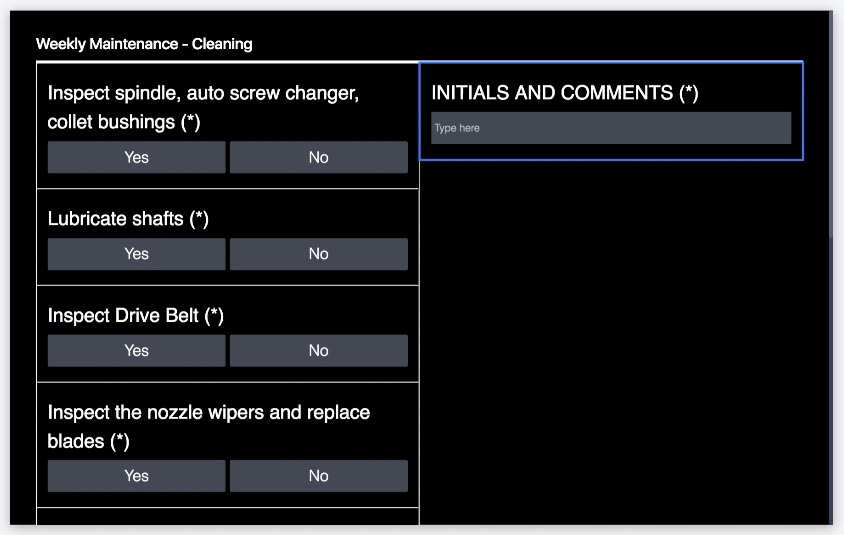
Esse aplicativo é muito simples: uma etapa inicial de roteamento e, em seguida, uma etapa de formulário para cada inspeção.
Análises
No painel do chão de fábrica, o número único indica se a inspeção semanal foi concluída ou não.
Em uma inspeção semanal, a maioria das inspeções não deve levar a nenhum trabalho adicional. No entanto, você provavelmente desejará saber quais testes falharam para poder ver as tendências ao longo do tempo.
Você pode usar um modelo de tabela para criar uma tabela com apenas o campo de comentários de cada inspeção de equipamento. Dessa forma, você pode ver quais correções foram necessárias semana a semana.
Aqui está um exemplo dos campos de comentários de todas as inspeções de equipamentos. Use o campo Operations (Operações) para selecionar o campo de comentários de cada etapa do formulário do aplicativo.

Leitura adicional
Adição de dados de monitoramento de máquinas ao painel do chão de fábrica
Você pode usar o Machine Attribute Widget para adicionar um feed de dados em tempo real de uma máquina individual ao painel do chão de fábrica.
Como criar seu primeiro painel de chão de fábrica
Embora você possa começar a planejar imaginando quais métricas gostaria de ver no seu painel de chão de fábrica, há, na verdade, uma série de ativos que você deve criar antes de criar o painel de chão de fábrica. Esses ativos podem incluir:
- Aplicativos para cada estação ou função no chão de fábrica
- Variáveis nesses aplicativos para rastrear detalhes importantes
- Análises que se aprofundam em cada variável individual
- Cópias dessas análises para atender a vários períodos de tempo
- Uma série de painéis em um único aplicativo
Para lançar um dashboard de chão de fábrica mais rapidamente, talvez você queira se concentrar apenas nos dados de conclusão do aplicativo e criar o primeiro dashboard de alto nível. Em seguida, depois de começar a criar algum impulso interno, você poderá desenvolver análises aprofundadas e vários intervalos de datas.
Encontrou o que estava procurando?
Você também pode acessar community.tulip.co para publicar sua pergunta ou ver se outras pessoas tiveram uma pergunta semelhante!
